حتما در مورد ریست فکتوری موبایل و تبلت اطلاعاتی دارید. با این کار، تمام تنظیمات و برنامه های دستگاه برای همیشه پاک می شوند و دیگر امکان بازیابی آنها وجود ندارد. در لپ تاپ نیز می توان چنین کاری انجام داد. اگر بخواهید لپ تاپ خود را بفروشید، باید اطلاعاتی را که در آن ذخیره کرده اید، پاک کنید. همچنین گاهی برای رفع مشکل و ایراد لپ تاپ راهی جز بازنشانی دستگاه به تنظیمات کارخانه وجود ندارد.
در این شرایط، بهترین کار ریست فکتوری لپ تاپ است. بازگشت به تنظیمات کارخانه تمامی محتویات و تنظیمات دستگاه را پاک و غیر قابل دسترسی می کند و می توانید سیستم را از اول تنظیم نمایید. اما این کار چطور انجام می شود؟ اصلا کار سختی نیست؛ کافی است روش کلی و نکات مهم آن را بدانید تا ضمن انجام دادن عملیات ریست فکتوری، به هدف خود برسید. در ادامه روش ریست فکتوری لپ تاپ لنوو را به شما آموزش می دهیم که البته در دیگر سیستم های ویندوزی هم قابل اجرا می باشد.
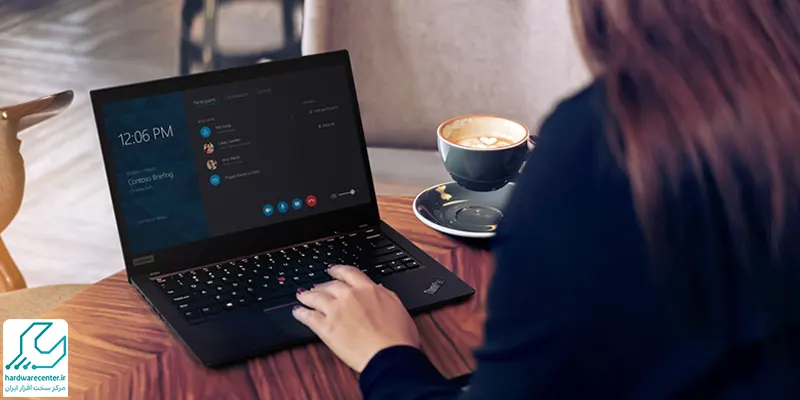
قبل از ریست فکتوری لپ تاپ لنوو به این نکات توجه کنید
پیش از آن که اقدام به ریست فکتوری لپ تاپ کنید، باید به نکاتی توجه داشته باشید. اولا این که سیستم باید شارژ کافی داشته و یا ترجیحا به برق وصل باشد. دوم این که پیش از بازنشانی، حتما از اطلاعات بکاپ بگیرید چون دیگر قابل ریکاوری نیستند. پس از پایان فرایند ریست فکتوری لپ تاپ لنوو، تمام تنظیمات پاک می شوند و باید مجددا آنها را انجام دهید. در ادامه این نکات را بیشتر بررسی می کنیم.
لپ تاپ را به برق وصل کنید
هنگام طی پروسه ریست فکتوری، حتما لپ تاپ را به برق وصل کنید. اگر در حین انجام این عملیات لپ تاپ خاموش شود، ممکن است مشکلاتی در روند کار سیستم ایجاد شود. با توجه به این که بازگشت به تنظیمات کارخانه زمان بر است، ممکن است شارژ باتری لپ تاپ در حین کار تمام شود بنابراین بهتر است که دستگاه به برق وصل باشد.
بکاپ بگیرید
قبل از شروع عملیات ریست فکتوری لپ تاپ لنوو و هر برند دیگری، حتما از اطلاعات مهم خود بکاپ بگیرید. بهتر است فایل های مورد نظرتان را در فضای ابری و یا یک هارد اکسترنال ذخیره کنید تا بعدا امکان استفاده مجدد از آنها را داشته باشید.
سیستم را ریبوت کنید
نکته مهم دیگر در هنگام ریست فکتوری لپ تاپ های ویندوزی، ریبوت کردن دستگاه است. بلافاصله بعد از ظاهر شدن لوگوی Lenovo در صفحه نمایش، کلیدهای ترکیبی Alt + F10 را از یک تا چند بار فشار دهید. به این ترتیب Recovery Manager بارگذاری و سیستم ریبوت می گردد.
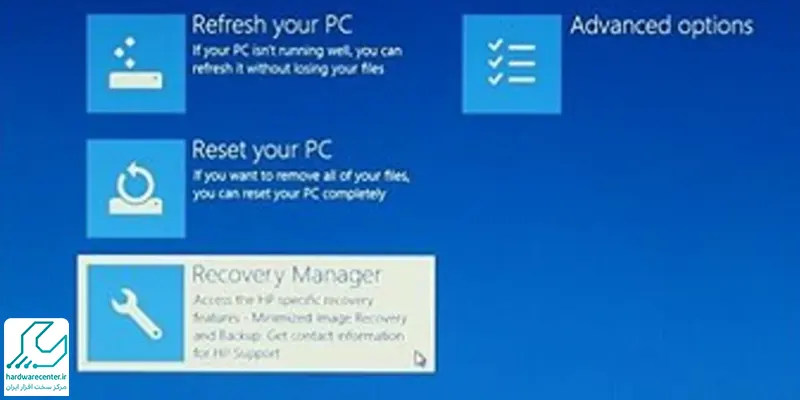
بازیابی اطلاعات؛ چه موقع و چرا؟!
بازیابی کردن اطلاعات مربوط به زمانی است که ریست فکتوری لپ تاپ با هدف رفع مشکلات عملکردی دستگاه و تعمیر نرم افزاری آن انجام می شود. در این صورت شما باید گزینه “Restore Operating System to Factory Defaults” را انتخاب کرده و پس از آغاز فرایند بازیابی، همه اطلاعات پاک شده و Windows جدید و همه برنامه هایی که همراه لپ تاپ است، نصب می شوند.
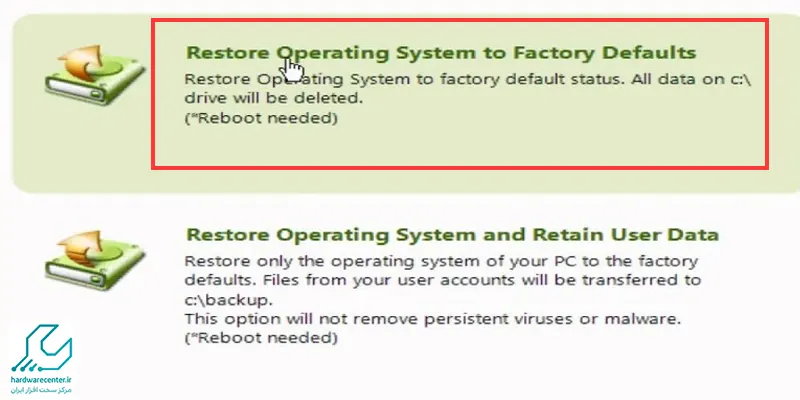
تنظیمات شخصی را انجام دهید
اگر بعد از ریست فکتوری لپ تاپ لنوو مجددا قصد استفاده از سیستم را دارید، باید تنظیمات شخصی را انجام دهید. شما باید یک حساب یا اکانت گوگل بسازید و از طریق آن، تنظیمات شخصی مورد نظرتان را سازمان دهی کنید. اگر از قبل چنین اکانتی دارید، قبل از شروع فرایند ریست فکتوری خارج شده و پسورد و مشخصات آن را به خاطر بسپارید.
نحوه ریست فکتوری لپ تاپ lenovo
- لپ تاپ را روشن کنید.
- به محض نمایش لوگوی لنوو، دکمه “F9” را بزنید تا به بخش پارتیشن مخفی دسترسی پیدا کنید.
- بعد از ورود به بخش پارتیشن مخفی، دکمه “Enter” را فشار دهید.
- زبان مورد نظر خود را انتخاب کنید.
- حالا گزینه”Next” را انتخاب کنید.
- پس از بررسی پیام های موجود، روی “Next” کلیک کنید.
- یکی از گزینههای زیر را انتخاب کنید:
- Recover Windows to First Partition Only
- Recover Windows to Entire HD
- Recover Windows to Entire HD With Two Partitions
- مجددا گزینه”Next” را بزنید.
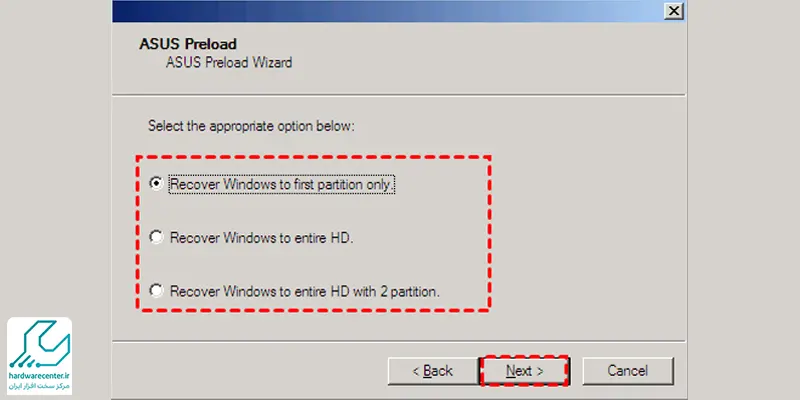
- برای ادامه فرایند ریست فکتوری لپ تاپ لنوو هم کافی است مطابق با دستورالعمل های نمایان شده عمل کنید.
